V této malé instrukci chci podrobně ukázat proces aktualizace firmwaru TP-Link TD-W8951ND modemu. Jedná se o ADSL modem, který může distribuovat internet přes Wi-Fi síť. Velmi populární zařízení, které instaluje mnoho předplatitelů internetu ADSL. Modem a Wi-Fi router v jednom zařízení, velmi pohodlné. Není třeba instalovat dvě zařízení.
Pro stabilní provoz TP-Link TD-W8951ND se doporučuje aktualizovat firmware. Samotný archiv se souborem firmwaru lze stáhnout z oficiálního webu TP-Link. Poté musíte na ovládacím panelu modemu vybrat firmware a spustit aktualizaci. Mnoho z nich hledá přesně ruský firmware. Chci však hned říci, že software s ovládacím panelem v ruštině není k dispozici pro všechny hardwarové verze TD-W8951ND. I když jsou nastavení v angličtině, nastavení tohoto modemu není vůbec obtížné. Nainstalujte proto nejnovější verzi firmwaru pro vaši verzi hardwaru.
Výcvik:
- Nejprve musíte zjistit hardwarovou verzi modemu. Je to velmi důležité. Pokud stáhnete firmware pro jinou verzi hardwaru, zařízení může selhat. Hardwarovou verzi si můžete prohlédnout na štítku pod TD-W8951ND.
 Mám Ver: 6.0. To znamená, že musím stáhnout firmware pro hardware verze 6.
Mám Ver: 6.0. To znamená, že musím stáhnout firmware pro hardware verze 6. - Dále přejděte na web TP-Link: http://www.tp-linkru.com/download/TD-W8951ND.html a vyberte verzi svého hardwaru.
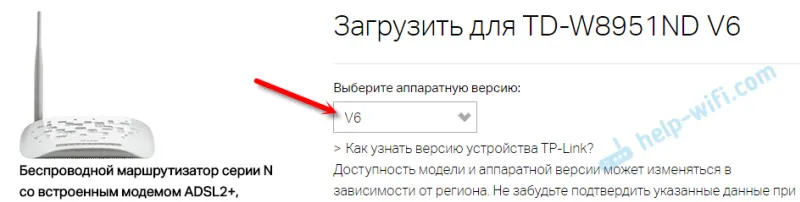 Na kartu „Firmware“ nebo firmware nahrajte požadovaný firmware. Podívejte se na popis, datum vydání, verzi atd. Nový je na samém vrcholu.
Na kartu „Firmware“ nebo firmware nahrajte požadovaný firmware. Podívejte se na popis, datum vydání, verzi atd. Nový je na samém vrcholu. 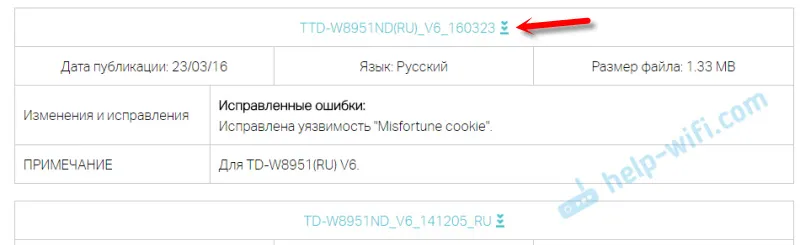 Uložte archiv do počítače.
Uložte archiv do počítače. - Otevřete stažený archiv a extrahujte z něj soubor „ras“.
- Připojte TP-Link TD-W8951ND k notebooku nebo PC pomocí síťového kabelu.
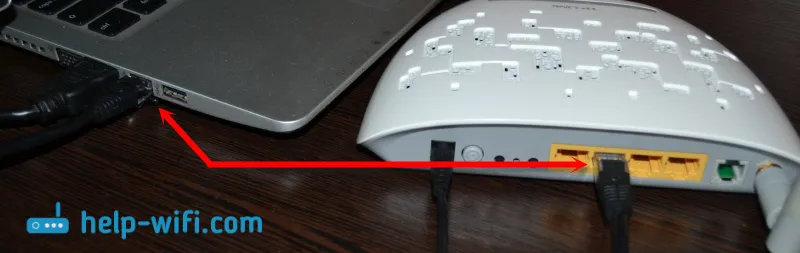
Vypněte Wi-Fi, pokud je na vašem počítači. Firmware je třeba aktualizovat pouze kabelem. Přes Wi-Fi - v extrémních případech a na vlastní nebezpečí a riziko.
Pak je vše velmi jednoduché.
Aktualizace softwaru TP-Link TD-W8951ND
Nejprve musíte jít do nastavení modemu. Chcete-li to provést, v prohlížeči přejděte na tplinkmodem.net, nebo 192.168.1.1. Pokud nemůžete přejít na nastavení, zkuste znovu 192.168.0.1. Zobrazí se stránka, na které musíte zadat přihlašovací jméno a heslo modemu. Továrna: admin a admin. Poté by se měl ovládací panel otevřít.
V nastavení přejděte do části „Údržba“ - „Firmware“.
- Můžete kliknout na tlačítko „ROMFILE SAVE“ a uložit všechna nastavení routeru do souboru. Pokud nastavení firmwaru selže, obnovte je ze souboru tak, že jej vyberete na stejné stránce v poli „New Romfile Location“.
- Klikněte na tlačítko „Vybrat soubor“ naproti položce „Nové umístění firmwaru“.
- Vyberte v počítači soubor firmwaru ras.
- Klikněte na tlačítko „UPGRADE“.
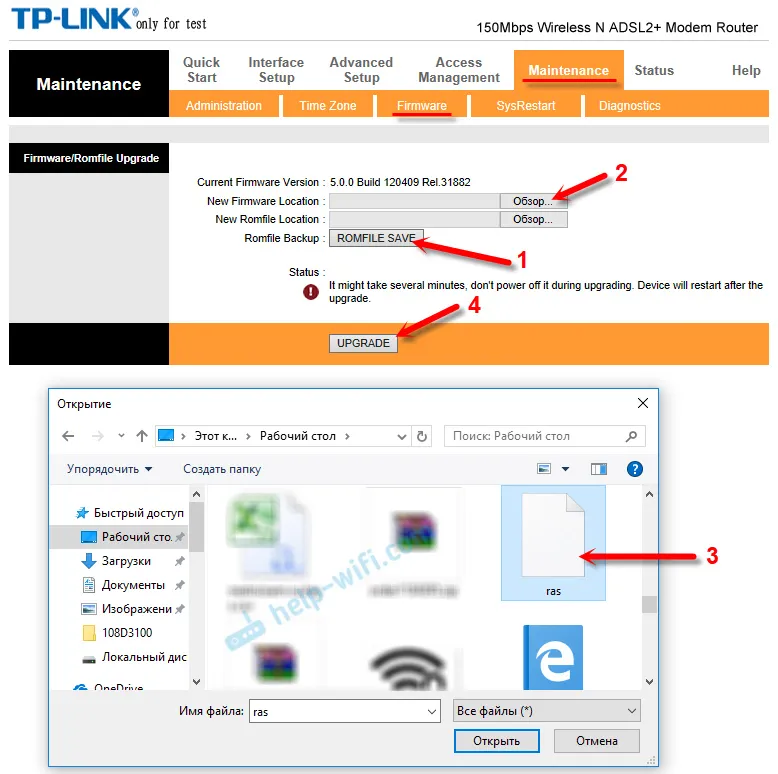
Spustí se proces aktualizace softwaru. Čekáme, až všechno skončí. Modem se restartuje a objeví se autorizační okno pro zadání nastavení.
